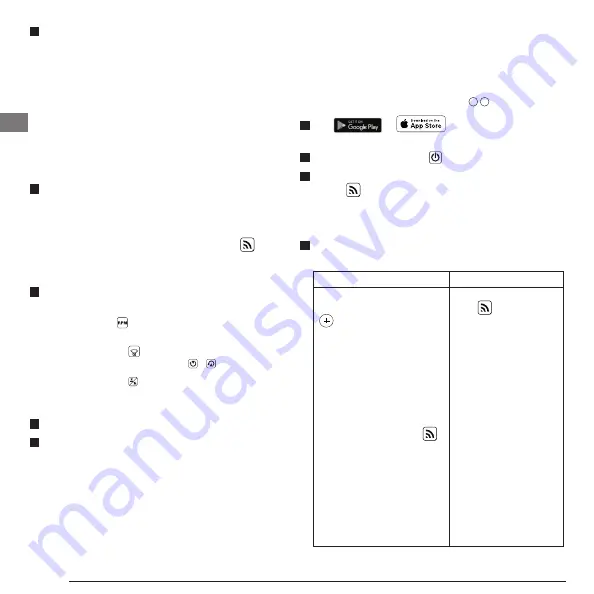
92
ES
5.
La aplicación D
E
WALT
®
Tool Connect™ muestra información
sobre el láser en la pantalla de
diagnósticos
:
• Si la configuración actual es una de las "configuraciones
preferidas" que ha guardado para el láser, mostrará el nombre
de dicha configuración. (p. ej.,
Conf. principal - Sitio 1
).
• Si el láser se cae, se arruina, etc., enviará mensajes a la
aplicación Tool Connect™ para informarle.
• Si la función de rastreo está activada, la aplicación sabrá
dónde está el láser y le avisará si han cogido el láser y ahora
está fuera del alcance. (La batería de botón permite la función
de seguimiento.)
6.
Seleccione
ACCIONES
.
• Si está utilizando más de un láser giratorio y quiere comprobar
qué láser está emparejado con la aplicación, pulse el botón
Identificar
de la parte inferior de la pantalla. En el láser
emparejado, el LED azul situado al lado del botón
parpadeará.
• Si lo necesita, puede activar, desactivar o desemparejar el láser.
7.
Seleccione el
control del giro
para cambiar el ajuste del láser
giratorio.
• Cuando el botón esté seleccionado, elija la velocidad de
rotación (150, 300, 600 o 1200).
• Seleccione el botón
15˚/45˚/90˚
y elija el ángulo de rotación (0, 15, 45,
90 o 360) y la dirección de rotación ( o ).
• Seleccione el botón y elija el
ajuste de la pendiente
, el
ajuste del eje
(X o Y) y la
configuración de la pendiente
(%
o grado).
8.
Utilice su teléfono móvil para controlar el láser.
9.
Cuando esté preparado, desconecte el láser de la pantalla de
diagnósticos
.
Control del láser desde una distancia de hasta
335 m
Puede utilizar la función Bluetooth
®
para emparejar el detector
DW0743DR (láser rojo) o DW0743DG (láser verde) con la aplicación
D
E
WALT
®
Tool Connect™ de su teléfono móvil y, a continuación, utilizar
su teléfono móvil para controlar el láser (figura
J
3
).
1.
De
o
, descargue la aplicación
D
E
WALT
®
Tool Connect™ en su teléfono móvil.
2.
En el teclado del láser, pulse para encender el láser.
3.
En el teclado del láser, compruebe que el LED azul situado junto
al botón esté iluminado. Si el LED azul ya está iluminado,
es posible que el láser ya esté emparejado con otro dispositivo
inteligente. Deberá desemparejar el láser del otro dispositivo antes
de emparejarlo con la aplicación D
E
WALT
®
Tool Connect™.
4.
Empareje la aplicación D
E
WALT
®
Tool Connect™ al láser a través
de una conexión Bluetooth
®
.
Primer emparejamiento
Emparejado antes
1. En la aplicación D
E
WALT
®
Tool Connect™, haga clic en
.
2. En la lista de tipos de producto
de D
E
WALT, seleccione el
láser
giratorio
.
3. Introduzca un
nombre
para
el láser giratorio (por ejemplo,
DW080LRS/LGS).
4. En el teclado del láser,
mantenga pulsado el botón
durante 3-5 segundos hasta
que la conexión Bluetooth
®
se
encienda (el LED azul empieza a
parpadear).
5. Cuando en la aplicación
aparezca el número de modelo
del láser en la lista EN RANGO,
selecciónelo.
En el teclado del láser,
pulse para encender
la conexión Bluetooth
®
. El
LED azul se iluminará.
Summary of Contents for DCE080GS
Page 2: ...Figures 2 8 A B C 10 11 12 13 14 15 16 17 18 19 1 2 6 7 4 3 5 7 6 4 3 2 5 1 8 9 ...
Page 3: ...3 3V CR2430 D DEWALT 18V 2Ah USB F E 5 7 6 6 8 DW0743GS 3 1 4 2 9 10 13 11 12 7 7 14 ...
Page 4: ...Figures 4 4 5 6 4 DW0743GS 5 8 11 1 2 3 G H 1 2 5 8 11 I 1 2 3 2 ...
Page 5: ...5 GB I DW0743GS 15m 30m 305m 30m 1 2 3 ...
Page 6: ...Figures 6 K 1 2 ...
Page 7: ...7 L ...
Page 8: ...Figures 8 L X AA BB L X A B M ...
Page 9: ...9 L Y A B L Y AA BB N ...
Page 10: ...Figures 10 O P ...
















































